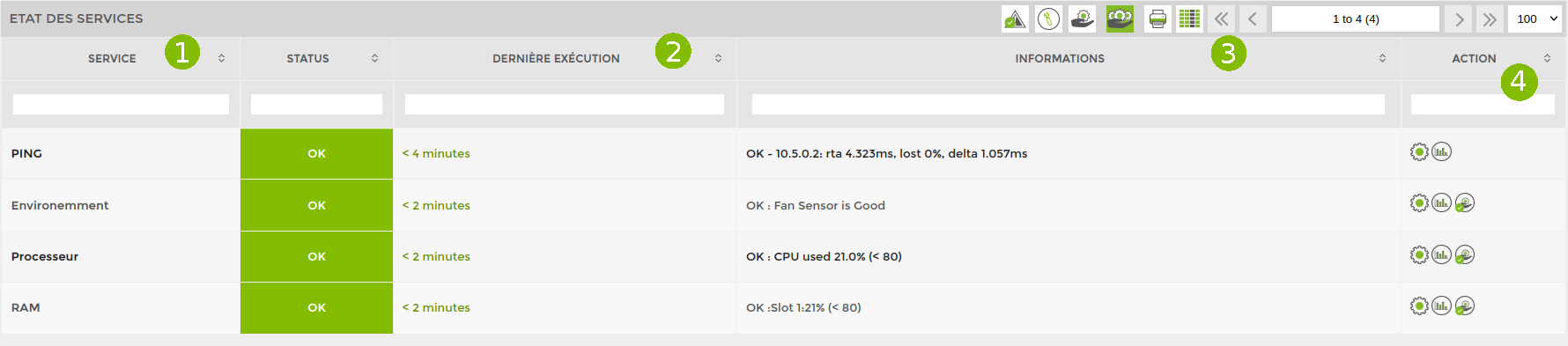Page générale d'un nœud
La page de présentation d'un nœud se présente en général comme dans l'image suivante :
Elle vous remonte les informations suivantes :
- L'état global du nœud
- Le graphique de disponibilité globale du nœud
- Les informations du nœuds dans ESIA
- Le menu horizontal vous permettant d'accéder
- Aux états des services
- À l'historique des alertes
- Aux graphiques des services
- Aux interfaces réseaux
- À la configuration de ces interfaces
- Les informations générales du matériel
- La représentation visuel du matériel
Ensuite, ESIA affichera l'ensemble des tests effectués sur le noeud comme dans l'exemple suivant :
De gauche à droite, vous retrouvez :
- Le nom du service (le test) et son état (ok, alerte, critique, inconnu)
- Le moment de la dernière exécution
- Les informations remontées
- Les actions possibles
Via la colonne des actions, vous pouvez :
 ⇒ Modifier les paramétres du test
⇒ Modifier les paramétres du test
 ⇒ Acquiter l'alerte pour signaler que vous travaillez sur la résolution du problème. Cela aura pour effet de passer la couleur de l'alerte en bleu.
⇒ Acquiter l'alerte pour signaler que vous travaillez sur la résolution du problème. Cela aura pour effet de passer la couleur de l'alerte en bleu.
 ⇒ Affiche un graphique du test avec la possibilité de l'exporter
⇒ Affiche un graphique du test avec la possibilité de l'exporter
 ⇒ Exécuter le test maintenant
⇒ Exécuter le test maintenant
Equipements particuliers
Certains équipements bénéficient d'une présentation différentes de leurs informations. Découvrez les sur les sections suivantes :